来源:小编 更新:2024-12-24 03:25:54
用手机看
你有没有想过,你的安卓手机不仅能打电话、发短信,还能变身成为电脑的得力助手?没错,今天就要来教你怎么把安卓手机变成一个神奇的U盘启动盘,让你的电脑焕发新生!
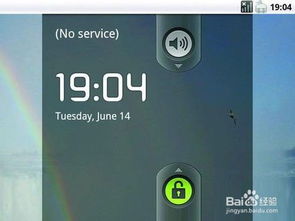
想象你手中拿着的安卓手机,竟然能成为电脑的启动盘,这听起来是不是很神奇?别急,跟着我一步步来,你也能轻松实现这个魔法般的转变。
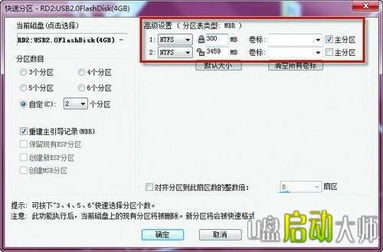
首先,你得准备一个U盘。别小看这个小小的U盘,它可是我们的关键道具。选择一个容量至少2GB的U盘,这样足够存放我们的安卓系统了。接下来,把U盘插到电脑上,用DiskGenius这样的分区工具,将U盘分成两个分区:一个用于存放安卓系统,另一个用于数据存储。
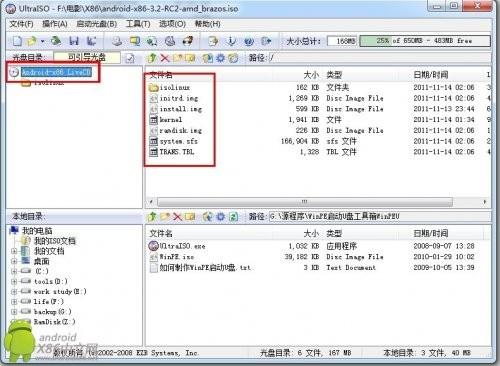
接下来,你需要下载一个安卓系统的镜像文件。这个文件就像是安卓系统的灵魂,没有它,我们的U盘启动盘就无法启动。你可以从网上找到各种安卓系统的镜像,比如Android-x86,这是一个专为电脑设计的安卓系统。
现在,让我们开始制作启动盘的魔法过程吧!
首先,你需要一个叫做UltraISO的软件。这个软件就像是启动盘的魔法师,它可以帮助我们把安卓系统的镜像文件写入U盘中。下载并安装UltraISO,然后打开它。
在UltraISO中,点击“文件”菜单,选择“打开”,然后找到你下载的安卓系统镜像文件。点击“打开”,这时,你会在UltraISO的界面中看到安卓系统的所有文件。
现在,一切准备就绪,是时候让U盘变身了。在UltraISO的菜单栏中,找到“启动”菜单,然后选择“写入硬盘映像”。在弹出的对话框中,选择你的U盘作为写入目标,并确保“写入方式”设置为“USB-ZIP”。点击“写入”,然后耐心等待,直到出现“刻录成功”的提示。
完成写入后,拔掉U盘,将其重新插入电脑。进入BIOS设置,将U盘设置为首选启动设备。这样,当你的电脑启动时,就会从U盘启动安卓系统了。
在安卓系统启动后,按照屏幕上的提示进行安装。安装完成后,你的电脑就变成了一个拥有安卓系统的超级电脑,你可以尽情享受安卓系统的各种应用和功能了。
在制作启动盘的过程中,有几个注意事项需要你牢记:
- 备份重要数据:在开始制作启动盘之前,确保你的电脑中的重要数据已经备份,以免在制作过程中丢失。
- 选择合适的系统:选择一个适合你电脑硬件的安卓系统,以确保系统能够正常运行。
- 安全第一:在制作启动盘的过程中,确保你的电脑和网络环境安全,避免病毒和恶意软件的侵害。
通过以上步骤,你的安卓手机已经成功变身成为一个神奇的U盘启动盘,让你的电脑焕发出新的活力。快来试试吧,让你的电脑也来一场安卓的盛宴!